Heim >häufiges Problem >So richten Sie die LAN-Freigabe im Win10-System ein
So richten Sie die LAN-Freigabe im Win10-System ein
- 王林nach vorne
- 2023-06-29 15:59:247312Durchsuche
Wie richtet man die LAN-Freigabe im Win10-System ein? Win10 kann durch den Aufbau eines lokalen Netzwerks schnelle und bequeme Datenübertragungsdienste bereitstellen. Viele Freunde sehnen sich danach. Der Aufbau eines lokalen Netzwerks unterliegt jedoch nicht nur strengen regionalen Einschränkungen, sondern weist auch bestimmte betriebliche Schwierigkeiten auf. Daher haben einige Freunde beim Aufbau eines lokalen Netzwerks verschiedene Fehler gemacht up LAN-Sharing in Win10 , Freunde in Not können gemeinsam einen Blick darauf werfen.

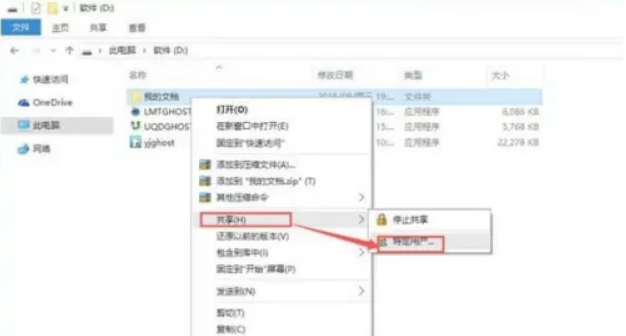 2. Benutzer hinzufügen: Wenn es für alle Benutzer im LAN geöffnet ist, fügen Sie „Jeder“ hinzu.
2. Benutzer hinzufügen: Wenn es für alle Benutzer im LAN geöffnet ist, fügen Sie „Jeder“ hinzu.
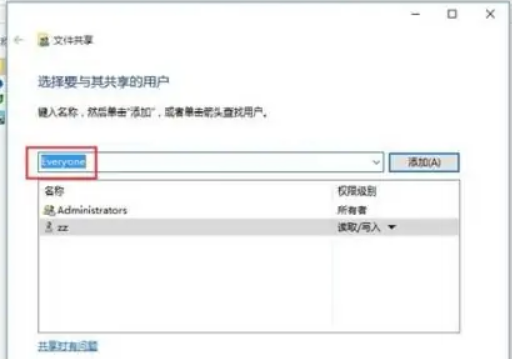 3. Legen Sie Berechtigungen fest und legen Sie die Lese- und Schreibberechtigungen des Benutzers nach Bedarf fest
3. Legen Sie Berechtigungen fest und legen Sie die Lese- und Schreibberechtigungen des Benutzers nach Bedarf fest
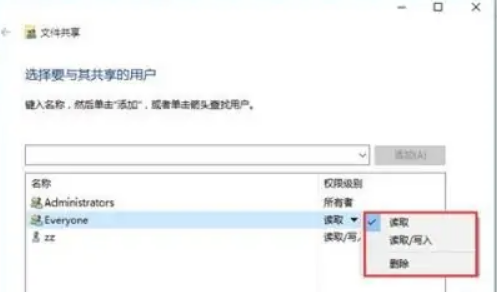 4. Die Dateifreigabeeinstellungen sind abgeschlossen.
4. Die Dateifreigabeeinstellungen sind abgeschlossen.
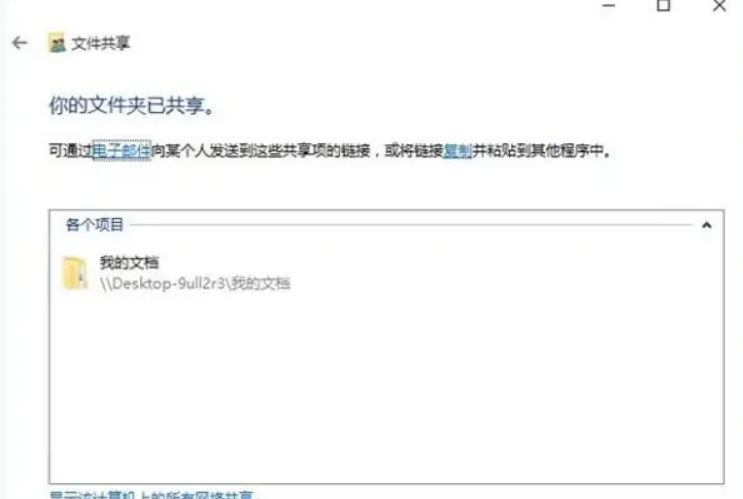 Das ist es
Das ist es
finden Sie hier. Weitere Informationen finden Sie auf dieser Website.
Das obige ist der detaillierte Inhalt vonSo richten Sie die LAN-Freigabe im Win10-System ein. Für weitere Informationen folgen Sie bitte anderen verwandten Artikeln auf der PHP chinesischen Website!

